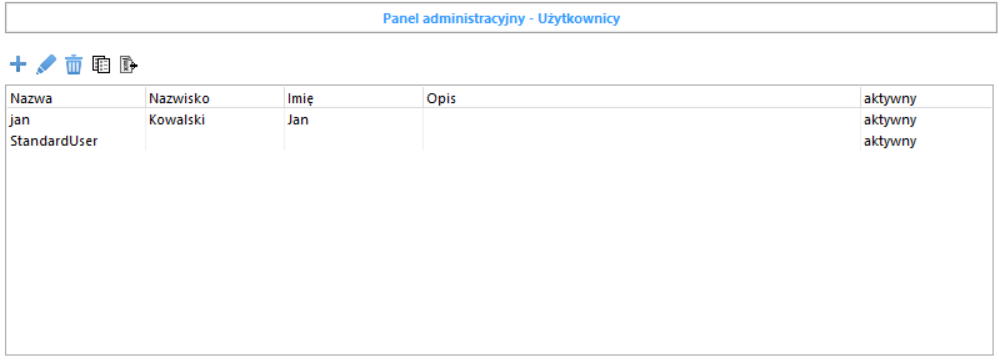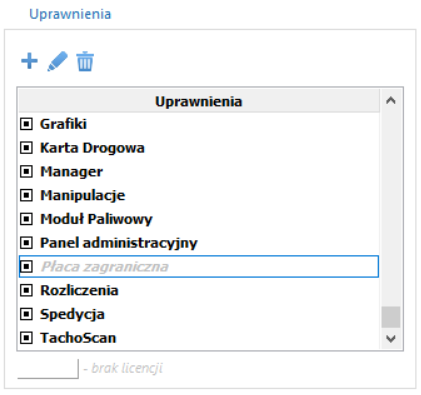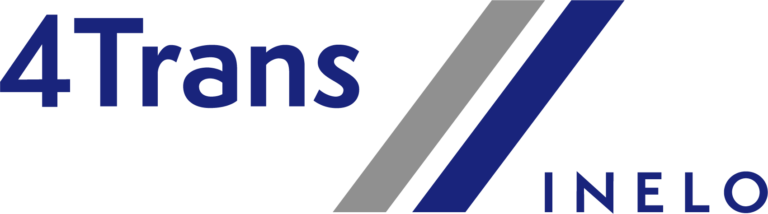
Aktualizacja klucza licencyjnego
W celu uruchomienia/aktywacji nowego modułu Płaca zagraniczna w pierwszej kolejności należy zaktualizować klucz licencyjny.
Wymagania minimalne dla nowego modułu Płacy zagranicznej to:
- 4Trans wersja: min. 6.0.1
- Aktywny moduł Płacy zagranicznej na kluczu licencyjnym
Instrukcję aktualizacji klucza licencyjnego znajdziesz w naszym FAQ:
W tym celu należy kliknąć:
- Menu główne: Pomoc >> O programie… >> następnie (i) obok numeru klucza
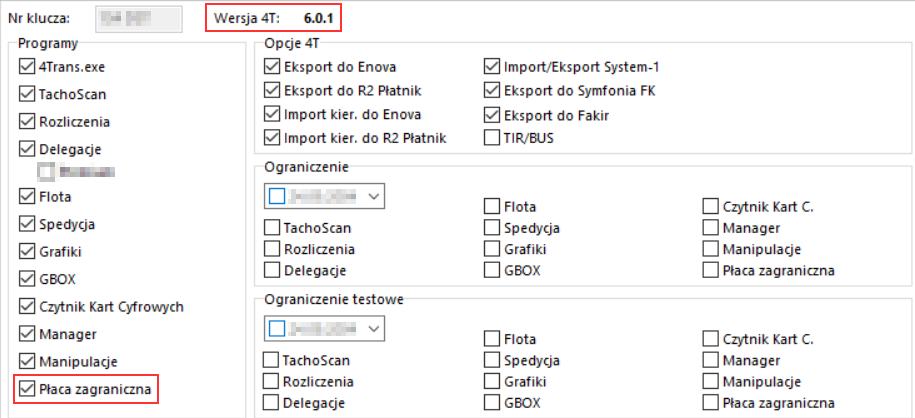
Aktywacja modułu Płaca zagraniczna
W tym celu należy kliknąć w:
- Menu główne: Dane podstawowe >> Ustawienia >> Panel administracyjny >> Użytkownicy
W przypadku posiadania mniejszej ilości licencji na moduł Płaca zagraniczna w stosunku do modułu Rozliczeń zaleca się przypisanie licencji do poszczególnych użytkowników. Tak, aby poprawnie zarządzać licencjami programu/modulów.
W zależności od posiadanej konfiguracji
- logowanie – StandardUser
będzie wyświetlał się tylko jeden użytkownik dla którego należy ustawić dostęp dla modułu Płaca zagraniczna.
W przypadku konfiguracji dla wielu użytkowników
- logowanie – Zaawansowane
Dostęp do modułu Płaca zagraniczna w zależności od potrzeb należy skonfigurować dla każdego użytkownika z osobna.
- Wybieramy odpowiedniego użytkownika, poprzez zaznaczenie i następnie kliknięcie ikony edycji (ołówek) lub poprzez podwójne kliknięcie w danego użytkownika.
- Otworzy się nam okno Edycji użytkowników
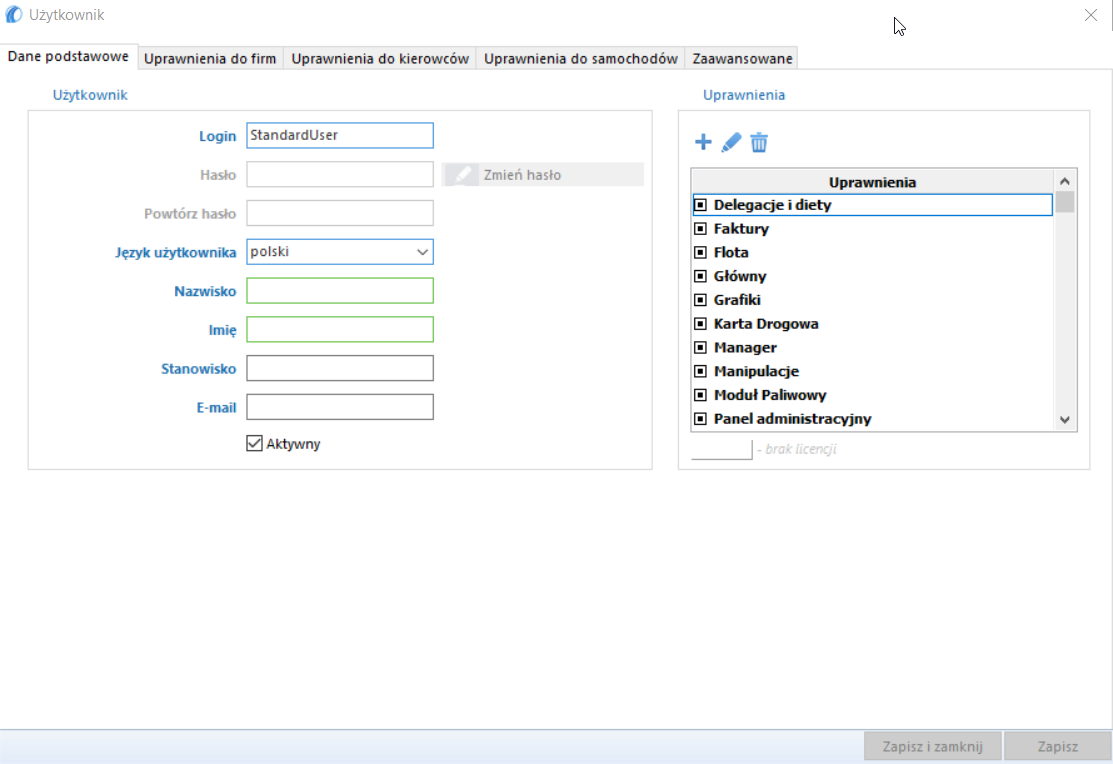
3. W oknie Uprawnień odszukujemy moduł Płaca zagraniczna i zaznaczamy go
4. Następnie zapisujemy zmiany i zamykamy okienka konfiguracji programu